輔助使用各項功能
輔助使用功能,
盡收一處供你查找。

這款螢幕閱讀器能描述螢幕上的內容,連點字也能讀出來。

「旁白」是一款業界領先的螢幕閱讀器,會以語音、點字,或兩種方式併用,為失明或低視能人士,準確地描述螢幕上呈現的內容。只要在觸控螢幕或觸控式軌跡板上運用簡單手勢,或使用藍牙鍵盤,就能讓你輕鬆控制和導覽螢幕。而在 Apple Vision Pro 上,你可以用單手或雙手組合出多種手勢來控制和導覽裝置。配合「即時辨識」,你可以聽到對真實世界中各種物件的描述,例如人物、門、文字和室內空間中的家具等1。「旁白」還提供進一步的自訂選項,例如你可以修改喜歡的內建聲音來進行語音回饋,還能根據喜好來調整它的詳細程度、語速,以及附帶的聲音和觸覺回饋2。
所列功能會隨情況而有所變動。部分功能、應用程式與服務可能未在所有地區提供,或未適用於所有語言。請參閱 iOS 與 iPadOS 或 macOS 頁面了解各項功能適用範圍。
在下列裝置上設定旁白:
更新:
Apple Vision Pro 的旁白功能提升。 visionOS 中的「即時辨識」會運用先進的相機系統和裝置端的機器學習技術來描述周圍事物、尋找物件和閱讀文件等1。
在下列裝置上設定旁白 + 點字:

數位放大鏡幫你放大、偵測和描述周遭的物件。

「放大鏡」app 用起來就像是一款數位放大鏡。用 iPhone 或 iPad 上的相機對準任何實體物件,例如菜單或標誌,然後放大影像,你就能在螢幕上清楚地看到所有細節。你可以使用手電筒或 LED 閃光燈來照亮物件、調整濾鏡幫你分辨顏色,或是以凍結特定影格來捕捉靜態特寫。
在 Mac 上,「放大鏡」app 可連接至外接的相機,讓你能放大查看周遭的事物,例如螢幕或白板。「放大鏡」也能與 iPhone 的「接續互通相機」以及外接的 USB 相機搭配運作,它也支援以「桌上視角」閱讀文件。透過多個即時視窗,你就可以進行多工處理,一邊用網路攝影機查看簡報,一邊用「桌上視角」閱讀書籍。透過自訂顯示畫面,你可以調整亮度、對比、顏色濾鏡,甚至角度,更輕鬆地查看文字與影像。還能拍下顯示畫面、分組並儲存,以便稍後加入。
更新:
在 Mac 上使用放大鏡。 Mac 版「放大鏡」app 會連接到你的相機,讓你能放大查看周遭的事物,例如螢幕或白板。「放大鏡」也能與 iPhone 的「接續互通相機」以及外接的 USB 相機搭配運作,它也支援以「桌上視角」閱讀文件。
為了幫助失明或低視能人士更了解周圍實體環境的資訊,「放大鏡」的「偵測模式」結合來自相機、光學雷達掃描儀和裝置端機器學習技術的資料,帶來「人物偵測」、「門偵測」、「家具偵測」和「文字偵測」等智慧工具3。你還能在 iPhone 上透過動作按鈕來使用「偵測模式」,讓它為你描述周圍環境4。透過「指字即讀」,你只要將手指指向附近的文字,iPhone 就會朗讀出來。當你需要跟有文字標籤的物件進行互動時,這個功能特別好用,例如在自助櫃檯用數位螢幕結帳,或是操作家電上的刻度旋鈕、按鈕或鍵盤5。
所列功能會隨情況而有所變動。部分功能、應用程式與服務可能未在所有地區提供,或未適用於所有語言。請參閱 iOS 與 iPadOS 頁面了解「文字偵測」功能適用範圍。

朗讀螢幕上的文字,包括你輸入的字字句句。

一系列精心設計的功能,藉由音訊提升你的閱讀或書寫體驗。你可以使用「朗讀螢幕」將全部的螢幕內容都讀出來,也能使用「朗讀所選範圍」讀出特定範圍的文字。「語音控制器」則可將控制項目保留在螢幕上,方便你暫停朗讀、調整速度,快轉或倒轉至你想聽的內容。
「朗讀螢幕」與「朗讀所選範圍」有超過 80 種不同的語音選擇,適用於超過 60 種語言與地區,還有自訂設定選項,例如可以為偏好的內建語音設定音高範圍2。它能自動偵測語言,並在不同語音間順暢切換,讓你的語音內容聽起來十分自然。這些功能也可以跟「輔助使用閱讀器」搭配使用,讓你在聆聽朗讀的同時,以舒適的格式閱讀文字。
所列功能會隨情況而有所變動。部分功能、應用程式與服務可能未在所有地區提供,或未適用於所有語言。請參閱 iOS 與 iPadOS 或 macOS 頁面了解各項功能適用範圍。
在下列裝置上設定朗讀螢幕與朗讀所選範圍:
啟用「輸入回饋」,就能逐字逐詞地聽到你輸入的內容,出現自動修正建議也會朗讀出來。在朗讀內容時,可以透過「反白內容」,以自訂顏色和樣式,突顯字詞或句子。
所列功能會隨情況而有所變動。部分功能、應用程式與服務可能未在所有地區提供,或未適用於所有語言。請參閱 iOS 與 iPadOS 或 macOS 頁面了解各項功能適用範圍。
在下列裝置上設定輸入回饋與反白內容:

可使用反相顏色、套用顏色濾鏡、增加對比、調整文字大小等。

在下列裝置上設定文字大小:
更新:
在 CarPlay 上調整文字大小。 CarPlay 現在支援「放大文字」。
在下列裝置上設定反相顏色:
在下列裝置上設定顏色濾鏡:
在下列裝置上設定減少透明度:
在下列裝置上設定不以顏色來區分、開啟/關閉標籤與按鈕形狀:

在車上使用裝置時,幫助乘客減輕暈車困擾。

更新:
Mac 上的車輛動態提示。 Mac 支援「車輛動態提示」,能在搭乘行駛中的車輛時,幫你減輕暈車不適。
自訂項目功能提升。 你可以在 iPhone、iPad 與 Mac 上,以全新方式自訂螢幕動畫式圓點,顏色、大小、數量和圖案都隨你調整。

可調暗閃光、暫停會移動的影像、減少螢幕的動態效果等。

在下列裝置上設定減少動態效果:
在下列裝置上設定調暗閃爍燈光:

把螢幕上的內容都放大。

「縮放」的功用就像是螢幕放大鏡,可讓你放大裝置上顯示的內容。選擇「全螢幕縮放」來放大整個螢幕,或使用「視窗縮放」,透過可調整大小的鏡頭只放大螢幕的一部份8。「隨焦點移動」會追蹤你的選取項目、文字插入點,以及輸入內容。「智慧輸入」會放大文字區域,同時在你輸入時保持鍵盤大小不變。透過「縮放濾鏡」,你可以將「反相」、「灰階」、「灰階反相」或「低光」套用於放大的區域。
「縮放」也能與「旁白」搭配使用,因此螢幕上出現的一切,你都能看得更清楚,聽得更明白。Mac 的「分割螢幕縮放」功能,讓你可同時以近距離和遠距離查看相同內容。此外,如果透過 macOS 在多部顯示器上使用「縮放」,還可為每部顯示器設定不同的縮放程度。
如果你有低視能狀況,Apple Vision Pro 的先進相機系統讓 visionOS 比以往更易於使用。「縮放」可透過主相機,將你視野中的一切放大,包括周遭環境。
在下列裝置上設定縮放:
更新:
Apple Vision Pro 功能提升。 「縮放」可透過主相機,將你視野中的一切放大,包括周遭環境。

在你閱讀或輸入時,將所選的文字放大顯示。

更新:
懸浮顏色。 如果你是色盲或低視能人士,iPhone、iPad 或 Mac 上的「懸浮顏色」,可將顏色像素轉換為易於理解的顏色名稱,幫助你辨識游標下方的顏色。

製作並輕鬆瀏覽無障礙文件、試算表和簡報。

Pages、Numbers 和 Keynote 有眾多功能,可幫助你製作文件、試算表和簡報,讓你和你的受眾都能方便使用。
在 Pages、Numbers 和 Keynote 中,為影像、音訊或影片加入描述。運用行距和文字間距工具,有助於你閱讀、理解和編輯文件。當你使用「旁白」時,布局轉輪可幫助你自動對齊已選取的元素,讓文件看起來和聽起來完全符合你的要求。使用「旁白聲波圖」支援,可更清楚地表達數據資料,也能以行距和文字間距工具,改善你閱讀和編輯文件的方式。文字檢查器工具則可幫你揪出常見的格式問題,例如多出的空格,讓你在校對文件、試算表和簡報時更加輕鬆。有了 Apple Intelligence,可重塑溝通表達,為你加分。「書寫工具」能為你校對文字,改寫不同版本,直到語氣和措辭都恰到好處;在選取的文字上點一下,還能總結摘要9。
Pages 內建的布局選項可協助你整理並自訂文件的外觀,你也能加上螢幕閱讀器可輕鬆識別及導覽的標題,讓 Pages 文件更容易瀏覽。
在下列裝置上設定 Pages:
在下列裝置上設定 Numbers:
在下列裝置上設定 Keynote:

為你口述電影的每一幕場景。

在下列裝置上設定口述影像:

為你常用的工具和設定,添加、整理和自訂快速鍵。

在下列裝置上設定控制中心:
在下列裝置上設定輔助使用快速鍵:
在下列裝置上設定背面輕點:
在下列裝置上設定動作按鈕:
在下列裝置上設定 Siri 捷徑:

只要點一下或吩咐 Siri,就能自動化執行複雜任務。

捷徑提供一種快速的方式,讓你只要點一下或吩咐 Siri,就能用 app 完成一項或多項任務。「捷徑」可自動化處理各種事,例如在行事曆中取得前往下一個行程的路線,或者將文字從一個 app 移至另一個 app。你可以使用「捷徑」app 將現成或自訂捷徑新增至你的裝置上,它能讓你結合多款 app 上的多個步驟,建立強大的任務自動化操作。Siri 還可以根據你的 app 使用情形,建議簡單又實用的捷徑。在你建立捷徑後,只要喚醒 Siri,然後說出捷徑名稱就可執行。
在下列裝置上設定捷徑 App:
更新:
捷徑 App 中的智慧操作。 摘要文字、建立影像,或直接調用 Apple Intelligence 模型,將得到的回應輸入至捷徑。

輕鬆共享各項輔助使用設定。

自訂文字,讓你在舒適的狀態下專注閱讀。

在下列裝置上設定輔助使用閱讀器:

做筆記和打開 app,都能用點字搞定。

「點字取用」是一項全新體驗,深度整合於 Apple 生態系統中,讓 iPhone、iPad、Mac 和 Apple Vision Pro 變身為功能齊全的點字筆記利器。內建的 app 啟動器,讓你透過連接的點字裝置輸入文字,就能輕鬆開啟各款 app。你可以用點字格式來快速做筆記,還能用 Nemeth Braille 或 UEB Math 這兩種數學和科學課堂常用的點字編碼來做計算。
更可透過「點字取用」直接打開 Braille Ready Format (BRF) 檔案,解鎖之前在點字筆記裝置上建立的眾多書籍和檔案。
在下列裝置上設定點字取用:

AirPods Pro 的創新聽力健康體驗。

在嘈雜的環境中,利用裝置的麥克風來放大對話的音量。

「即時聆聽」功能可接收距離你較遠的說話者聲音,例如當對方在講堂或餐桌對面說話時,就可幫助你在嘈雜的環境中進行對談。只要開啟此功能,並將你的裝置放在說話者附近,裝置上的麥克風就會接收音訊,並傳送至你的 AirPods、Beats 耳機,或是 Made for iPhone 助聽裝置,讓你更清楚地聽見對方所說內容12。
「即時聆聽」可搭配一系列全新功能使用。即使你人在房間的另一邊,也可以控制「即時聆聽」,無須起身打斷會議或課程,就能開始或停止正在聆聽的會話。你可以將 Apple Watch、iPhone 或 iPad 當作遙控器,倒轉幾秒重聽可能錯過的內容,或停止「即時聆聽」會話。

助聽器和更多產品,都為 Apple 裝置精心打造。

在下列裝置上設定 Made for iPhone 助聽裝置:
深入了解:

和歌曲節奏同步的震動,讓你在 iPhone 上感受音樂的觸動。

在下列裝置上設定音樂觸覺回饋:
深入了解:
更新:
自訂項目功能提升。 iPhone 上「音樂觸覺回饋」變得更可自訂化,可以選擇體驗含有人聲與伴奏或僅有人聲的觸覺回饋效果。此外,還能調整輕點、紋理觸感和震動的整體強度。

在裝置上自訂音訊偏好,來滿足你的需要。

在下列裝置上設定對話增強:
在下列裝置上設定耳機調節:
在下列裝置上設定單聲道音訊:

偵測到特定聲響,就會通知你。

在下列裝置上設定聲音辨識:
更新:
CarPlay 功能提升。 現在除了喇叭和警笛這些車外聲音,當有嬰兒哭聲時,失聰或有聽力障礙的駕駛或乘客,也能收到通知。

在通話中使用手語辨識和即時語音,與人交流聯繫更輕鬆。

FaceTime 是和家人、好友保持聯繫的絕佳方式,尤其適合喜歡非言語交流方式,或是需要以臉部表情、手勢或手語進行溝通的人士。FaceTime 具備高畫質視訊和高速影格率,讓你不會錯過每個精彩瞬間。透過「手語突顯」,FaceTime 會偵測到你在「群組 FaceTime」通話中使用手語,並自動突顯你的視訊方塊,讓你在對話時成為焦點。你還能用簡單的手勢,讓鏡頭畫面中充滿愛心或是繽紛碎紙等 3D 擴增實境效果,給出熱情回應16。
在 iPhone、iPad 與 Mac,「即時語音」還可結合 FaceTime 順暢運作,只要輸入你的回覆,你的裝置就會將內容朗讀給通話中的其他人聽。你還能使用已儲存的常用詞句,在熱烈的對話中,快速地參與討論。
在下列裝置上設定 FaceTime:

以聲音、震動、閃光或三種一起
來提醒你接收通知。

你的裝置會用引起你注意的方式提示你。選擇視覺或震動提示,讓你知道有「電話」來電和 FaceTime 通話、新的文字訊息、新郵件、已傳送郵件,以及行事曆行程。你可以設定收到來電時閃爍 LED,或是讓 iPhone 顯示來電者的照片。如果你正在使用 Mac,可以讓它在有 app 要你留意時,閃爍螢幕來提示你。你也可以打開觸覺回饋,當 Face ID 成功解鎖、授權 Apple Pay 或驗證購買項目時,就能收到觸覺回饋提示。
Apple Watch 可以讓你調整用於提示和通知的輕點與震動強度,你甚至能加入額外的觸覺回饋,在收到其他觸覺回饋提示前,先輕點一下提醒你。開啟「錶冠觸覺回饋」,讓你在轉動數位錶冠來捲動畫面時,可以獲得觸覺回饋。「觸覺回饋時間」功能則為失明或低視能人士,帶來另一種報時方式,且不會讓旁人聽見。
在下列裝置上設定感知提示:

為影片對話和非口語溝通
提供同步的逐字稿字幕。

在下列裝置上設定隱藏式字幕:

為廣播訊息、語音備忘錄,以及語音留言或語音訊息,提供逐字稿的文字。

在下列裝置上設定廣播轉錄:

追蹤你周遭的音量,若可能影響聽力,就會提示你。

透過「噪音」app,Apple Watch 辨識到所處環境的音量可能影響聽力時,會發出通知提示你。當你戴著手錶時,Apple Watch 整天都會定時測量音量。這項功能會使用麥克風,但不會錄製或儲存任何聲音。如果持續超過三分鐘平均音量都達到或超過所選的分貝臨界值,你的 Apple Watch 就會通知你。
當你在 Apple Watch 上設定好「噪音」app 並連接相容的耳機時,如果耳機播放的音量達到不安全等級,「控制中心」就會通知你20。所有資訊都會儲存在 iPhone 的「健康」app 中,在你需要時就可輕鬆取用你的資料。
在下列裝置上設定噪音 App:

簡化一連串任務,再開口或打字叫 Siri 幫你處理。

使用語音或文字讓 Siri 協助你完成日常大小事務,或回答你感興趣的各種問題21。你可開口或使用「輸入來與 Siri 對話」,讓 Siri 查找定義、設定提醒事項、開啟或關閉功能,以及處理更多事。如果要簡化一連串的動作或任務,你可以使用 Siri,透過「捷徑」app 來執行自訂的捷徑,只要說聲「嘿 Siri」,然後說出你建立的捷徑名稱,就能執行。Made for iPhone 助聽裝置還能透過 Siri 來播報 iPhone 與 iPad 的通知。當你瀏覽與「閱讀器」相容的網站時,如果你使用「Safari 閱讀器」並想要聆聽內容,只要說「嘿 Siri,讀給我聽」,Siri 就會為你朗讀。
藉助 Apple Intelligence 更豐富的語言理解力,你跟 Siri 的溝通也更為自然。如果你在說話中改變想法,例如你可能會說:「Siri, set an alarm — wait no, sorry, I meant a timer for 5 minutes — actually, let’s make that 10.」,Siri 也能跟上你的思緒。「Siri 暫停時間」能讓你調整 Siri 在你說完話後,須等待多久再做出回應,這樣你就能以自己的速度輕鬆地說話,不用擔心被打斷。而且在喚出 Siri 後,你可以連續提出多個要求,而不必重複呼叫「Siri」22。
有了 Apple Intelligence,Siri 能以適合你的方式協助你,幫你減輕認知負荷9。Siri 對產品有更深入的了解,涵蓋數千種主題,能為你提供步驟指示,教你如何使用 iPhone、iPad 或 Mac 上的功能。Siri 也懂得連貫上下文,因此你說的話可與上個要求中提及的內容相關。例如,如果剛建立一個「行事曆」行程,你就可以詢問「What will the weather be like there?」。
所列功能會隨情況而有所變動。部分功能、應用程式與服務可能未在所有地區提供,或未適用於所有語言。請參閱 iOS 與 iPadOS 或 macOS 頁面了解各項功能適用範圍。
在下列裝置上設定 Siri:

把你輸入的字詞,大聲說出來。

在下列裝置上設定即時語音:

創造一個和你相似的聲音。

如果你面臨失去聲音的風險,或聲音受到影響每況愈下,「個人聲音」可以幫助你。你可透過這個簡單又安全的方式,創造和你聲音相似的合成語音23。只要讀出一連串共 10 個隨機選取的詞句,錄製成音訊,就能用來生成和你聲音相似的合成語音24。由於裝置端機器學習技術和人工智慧的進步,「個人聲音」用起來更快更簡單,功能也更強大,不到一分鐘,就能為你合成更流暢自然的語音。如果你難以發音或讀出完整句子,甚至可用三個字的簡短詞句來建立你的「個人聲音」。
「個人聲音」在你的裝置上生成,就為確保你個人資訊的隱私和安全。你還可以將你的聲音以加密副本的形式儲存到 iCloud,以便在其他裝置上使用。「個人聲音」可結合「即時語音」順暢運作,因此你可以輸入想說的話,讓你的 iPhone、iPad、Mac、Apple Watch 或 Apple Vision Pro 用你創造的聲音朗讀出來。它也能與你允許的第三方 app 配合,例如輔助溝通系統 (AAC) app。
所列功能會隨情況而有所變動。部分功能、應用程式與服務可能未在所有地區提供,或未適用於所有語言。請參閱 iOS 與 iPadOS 或 macOS 頁面了解各項功能適用範圍。
更新:
個人聲音功能提升。 由於裝置端機器學習技術和人工智慧的進步,「個人聲音」用起來更快更簡單,功能也更強大,只需錄製 10 個詞句,不到一分鐘,就能為你合成更流暢自然的語音23。
新增適用的語言。「個人聲音」功能支援西班牙文 (墨西哥)。

說出字詞或自訂詞句來完成任務。

在下列裝置上設定語音捷徑:

使用適應性切換硬體、遊戲控制器或簡單的發聲來控制裝置。

「切換控制」使你能透過各種適應性切換硬體、無線遊戲控制器,甚至簡短的聲音,如嘖嘖聲、嘣嘣聲或「ee」一聲,輕鬆且有效率地控制你的裝置。還可使用項目掃描、點掃描和手動掃描來依序導覽螢幕鍵盤、選單與 Dock。你可以在 iPhone、iPad、Mac 與 Apple TV 上建立自訂面板與鍵盤,然後套用至整個系統中,或是針對不同的 app 個別設定。替用指標動作讓你使用鍵盤快速鍵、輔助切換或臉部表情來執行滑鼠動作,例如點按左鍵、點按右鍵或按兩下,或執行其他符合你需求的自訂動作。透過「切換控制」的「使用其他裝置」功能,你可以使用單一裝置,遠端控制任何連接至同一個 Wi-Fi 網路,並且與你「Apple 帳號」同步的其他 Apple 裝置。因此,你可以直接從 iPhone 或 iPad 控制你的 Mac 或 Apple TV,而不必在每一部新裝置上進行切換設定25。
透過 Apple Watch 鏡像輸出,你可以在 iPhone 上使用「切換控制」等輔助使用功能,全面操控你的 Apple Watch26。有了「切換控制」,玩遊戲變得更簡單容易,你用來導覽和控制 iPhone 與 iPad 的同一套切換或聲音動作,都能變成遊戲控制器27。
在下列裝置上設定切換控制:
更新:
切換控制功能提升。 現在有了全新的鍵盤停留計時器、更精簡的切換輸入步驟,以及支援「快滑」功能的 iPhone 和 Apple Vision Pro,讓 iPhone、iPad 和 Apple Vision Pro 的「切換控制」功能再進化、操作更輕鬆。
切換組。 因應特定時間的需求,建立和切換不同的使用者檔案或設定。也能根據你的位置、時段、活力等因素來改變設定。

說出指令,就能操控裝置。

只要使用語音就能操控你的裝置,說出點按、滑動和點一下等指令,讓你與喜愛的 app 輕鬆互動。利用在可點按項目旁邊顯示數字,或在螢幕上疊加格線,你就能精準地選取、拖移和縮放。「語音控制」也讓書寫與編輯更有效率,修正、變更格式,以及在文字聽寫與指令間來回轉換,都很順暢28。如果你不熟悉 iPhone、iPad 或 Mac 上的「語音控制」,這項功能還有教學支援提供新手體驗,助你快速輕鬆地學會各項操作技巧。「語音控制」與 CarPlay 相容,因此你也能用語音指令控制內建的車用顯示器。
所列功能會隨情況而有所變動。部分功能、應用程式與服務可能未在所有地區提供,或未適用於所有語言。請參閱 iOS 與 iPadOS 或 macOS 頁面了解各項功能適用範圍。
在下列裝置上設定語音控制:
更新:
在多部裝置之間同步詞彙。 你為「語音控制」所建立和儲存的自訂詞彙,現在會自動同步到你的所有裝置。
新增語言。 支援更多語言,包括阿拉伯文 (沙烏地阿拉伯)、粵語 (中國大陸)、英文 (新加坡)、義大利文、韓文、國語 (台灣)、俄文與土耳其文。
適用於開發者的各項功能提升。 Xcode 為使用「語音控制」功能且行動不便的軟體開發者,帶來全新的程式編寫模式。

用眼睛,就能操控你的裝置。

如果你行動不便或無法用手操控裝置,可以只用眼睛來導覽 iPhone 與 iPad。透過前置相機,瞬間就能設定和校正「眼球追蹤」。由於運用裝置端機器學習技術,所有用於設定和控制這項功能的資料,都會安全地儲存在你的裝置上,且不會與 Apple 共享。「眼球追蹤」可以和眾多 iOS 與 iPadOS 的 app 配合運作,無需額外的硬體或配件29。
為幫助你導覽不同的 app,你可以使用「停留控制」,只要注視控制項目達到設定的時間長度,就能與其互動。而且「眼球追蹤」可讓你只靠眼睛就能取用實體按鈕、滑動,甚至是打字等更多功能。想加快鍵盤輸入速度,你可以選用較短的鍵盤停留時間,在 iPhone 與 Apple Vision Pro 上,甚至可透過「快滑」來「滑動輸入」。「眼球追蹤」還整合了 iPhone 與 iPad 上的「切換控制」,讓你可以選用切換或停留功能來選擇項目。iPad 也支援第三方眼球追蹤器。
更新:
與切換控制功能整合。 現在,你可以在 iPhone 與 iPad 上選用切換或停留功能來選擇項目。
鍵盤輸入功能提升。 在 iPhone、iPad 和 Apple Vision Pro 上用「眼球追蹤」來進行鍵盤輸入,變得更輕鬆好用。這歸功於多項改進,包括全新鍵盤停留計時器,以及 iPhone 與 Apple Vision Pro 的「快滑」滑動輸入方式。
顯示面孔指引。 在進行「眼球追蹤」校正時,協助你調整位置。

想和觸控螢幕怎麼互動,由你自訂。

iOS 與 iPadOS 的「輔助觸控」,能讓你調整觸控螢幕來配合你的實際需求。如果開合或用兩指點一下等特定手勢不適合你,可以換掉它們改成合用的手勢,或建立自己專屬的觸控操作。你也可以使用「輔助觸控」來取代按下按鈕。你能夠自訂「輔助觸控」選單的布局,或是連接藍牙裝置來控制螢幕上的指標,以進行導覽。透過 iPad 上的「虛擬觸控式軌跡板」,你可以將螢幕的一小部分區域,做為大小可調整的觸控式軌跡板,用來操控你的裝置。
Apple Watch 的「輔助觸控」可以幫助上肢肢體差異人士,運用握拳一下、握拳兩下、雙指互點一下、雙指互點兩下等手勢,來操控 Apple Watch 上的各款 app 和種種體驗30。使用「動作指標」,透過上下和左右傾斜手錶,就能控制 Apple Watch。你可以調整「動作指標」的靈敏度、啟用時間、動作誤差和熱邊緣設定。
在 Apple Vision Pro 上,你可以指定手勢,例如點一下、點兩下或長按,在你與「輔助觸控」選單按鈕互動時,用來執行自訂動作。你也可以自訂「輔助觸控」選單的布局,並透過藍牙、Lightning、USB 或 USB-C 來連接輔助指標裝置。
在下列裝置上設定輔助觸控:

可以由你調整裝置對觸控的反應。

透過「觸控調節」調整螢幕如何回應你的觸控。你可以控制要觸控多久才會被識別,或者是否忽略重複的觸控。透過「輕點輔助」,當你不小心做出滑動手勢時,裝置可以判斷要將你最初的觸控位置或是最終的觸控,視為你要輕點的位置。選擇「使用最終觸控位置」時,你可以將手指放在螢幕上的任何地方,然後在計時器結束前移動到你要輕點的位置。當你單手握著直向的 iPhone 使用時,你可以透過「螢幕上方觸控」功能降低螢幕的上半部,讓拇指可以輕鬆觸及操控。
在具備 Face ID 的 iPhone 上,能調整側邊按鈕的輔助使用設定。你可以選擇按兩下或按三下按鈕的速度。或改以「輔助觸控」或「切換控制」取代按兩下側邊按鈕,就能透過 Face ID 確認付款。你也能變更 iPhone 上「相機控制」的輔助使用設定,可更改輕輕按下「相機控制」所需的力度、輕輕連按兩下的速度,或是調整你用來取用「縮放」或「景深」等控制項目的手勢。
在下列裝置上設定觸控調節:

調整鍵盤配合你,打字更輕鬆。

如果你的裝置搭配巧控鍵盤或其他實體鍵盤使用,你可以調整按鍵的靈敏度,按下組合鍵時會更輕鬆簡單。在 Mac 上開啟「全面鍵盤操控」,就能只使用鍵盤來導覽並操控 Mac。你也可以更改游標的外觀,讓「全面鍵盤操控」的游標變寬大,或選擇顏色並增加對比,讓它在畫面上更容易被看到。
透過「按鍵重複」,你可以設定必須按住按鍵多久才會開始重複輸入,以及開始重複後的輸入速度,你也可以完全停用按鍵重複。「慢速按鍵」可讓你調整從按下按鍵到動作被啟動所需的時間,這樣你的裝置就只會處理你真正要輸入的按鍵。「按鍵暫留」能讓你逐一輸入組合鍵,不用同時按下。你還可以使用「模擬滑鼠」,以 iPhone、iPad 與 Mac 上的數字鍵盤來控制指標。你也可以為常用的字詞或詞句建立自訂快速鍵,你的 iPhone、iPad 與 Mac 就能為你輸入這些內容。
在下列裝置上設定硬體鍵盤支援:

你可以自訂 Mac 的輸入方式。

在下列裝置上設定輔助使用鍵盤:

活動和體能訓練在設計時,
已為輪椅使用者用心設想。

在下列裝置上設定活動記錄 App:
在下列裝置上設定體能訓練 App:

透過頭部動作,就能導覽和控制裝置。

透過各種方式,不必用手或手指就能導覽和操控你的裝置。「頭部追蹤」會使用裝置上的相機,跟隨你的頭部移動來控制螢幕上的指標,並追蹤臉部動作來執行各種操作33。使用「停留控制」就可以導覽不同的 app,且只要將頭部對準你想互動的控制項目,達到指定的時間長度,就能與其互動。你也可以透過挑眉、張嘴或微笑等特定表情,來進行各項操作。此外,「頭部追蹤」整合了「輔助觸控」,讓你能取用實體按鈕和滑動等更多功能。你甚至可以自訂「頭部追蹤」指標對頭部動作的反應方式,以便你在螢幕上「貼齊項目」時,更快速輕鬆地選取。
Mac 上的「指標控制」,讓你利用頭部動作等不同方法來控制指標、滑鼠或觸控式軌跡板按鈕。你可以設定選項來指定指標的移動方式、移動速度、用於頭控指標動作的切換操作,以及要使用的相機。

量身打造裝置和 app 內的使用體驗,以降低你的認知負荷。

「自訂輔助取用」可讓有認知障礙的人士輕鬆自訂 iPhone 與 iPad 使用體驗,以減輕他們的認知負荷,並滿足其特定需求和偏好。設計參考認知障礙人士及他們所信賴的照顧者提出的回饋意見,「自訂輔助取用」提供一個獨特介面,具備高對比度按鈕、放大文字標籤,還有可取代文字的視覺替用項目。它也有一些工具可幫助有需要的人士及其照顧者,調整特定 app 的使用體驗。
在 iPhone 與 iPad 上,透過「自訂輔助取用」可自訂眾多 app 的使用體驗,包括已合併成「通話」app 的「電話」與 FaceTime、「訊息」、「相機」、「照片」、「音樂」、「放大鏡」,以及 Apple TV app。喜歡視覺溝通的人,就可以使用「訊息」app 中的表情符號專用鍵盤,也能選擇錄製影音訊息。你可以為「主畫面」和 app 選擇更視覺化的格狀布局,如果你偏好文字形式,也能選擇橫列布局。「自訂輔助取用」也支援第三方 app,包括輔助溝通系統 (AAC) app。
深入了解:
更新:
支援 Apple TV。 「自訂輔助取用」在 iPhone 和 iPad 上加入了一款內建簡易版媒體播放器的自訂 Apple TV app。只要選擇「自訂輔助取用」來開啟下載到裝置上的媒體,就能看到觸控目標和影像都大而醒目地呈現在一個簡潔的列表中,以便你在不受干擾的情況下找到偏好的內容。
適用於開發者的各項功能提升。 開發者可以運用「自訂輔助取用」API,為智能和發展方面有困難的使用者打造專屬的體驗。

幫助進行有效的文字溝通,提高閱讀理解力、記憶和回憶能力,還有更多好處。

Apple Intelligence 以多種方式助你提升文字溝通、閱讀理解、記憶與回憶能力,還能給你更多幫助,與此同時,保障你的隱私。
你可以透過「即時翻譯」用各種語言溝通,也可以讓它自動為你翻譯「訊息」中的文字34,並在 FaceTime 通話時顯示即時翻譯字幕,它還能在「電話」app 中提供通話的語音翻譯17。視覺智慧功能則以 Apple Intelligence 技術打造,讓你無論出門在外或只是正在使用 iPhone,都可以針對你看到的內容進行搜尋、操作或提問。以「相機控制」或動作按鈕來取用視覺智慧功能,幫助你了解周圍的環境。還能按下用來截圖的同一個按鈕,來取得螢幕上的內容。
Apple Intelligence 也能讓你盡情表達自我。Genmoji 與「影像樂園」助你透過創作影像,將你的個性表現得更生動,例如在與親友對話時就可使用。此外,還能讓「書寫工具」為你校對文字,改寫不同版本,直到語氣和措辭都恰到好處;只要在文字上點一下,更能總結摘要。「書寫工具」幾乎處處適用,包括第三方 app,當你撰寫時都可用得上9。
透過通知摘要功能,你可以在所有 app 上快速掌握最新消息。重要通知會顯示在「鎖定畫面」的通知堆疊最上方,讓你一眼就看到應注意事項。Apple Intelligence 還能幫你更快地瀏覽收件匣。「郵件」中的「重要」訊息會將具時效性的郵件拉到收件匣頂部,點一下即可查看摘要,掌握冗長電子郵件中的交流要點。在電子郵件的預覽以及「訊息」app 的對話列表中,都會顯示簡短摘要,讓你在打開郵件討論串之前,就能了解關鍵資訊。你還可使用「智慧型回覆」,它會根據你的對話提供回覆選項,讓你快速回覆「郵件」和「訊息」。
Apple Intelligence 還帶來更強大的捷徑功能,加速你的工作流程。摘要文字、建立影像,或直接調用 Apple Intelligence 模型,將得到的回應輸入至捷徑。你甚至可以在「備忘錄」和「電話」app 中,擷取錄音和逐字稿,然後取得你的逐字稿摘要,以便日後參考。

播放平緩的聲音,助你集中精神或放鬆心情。

「背景聲音」可播放各種環境聲音,有助於將干擾降至最低,讓你更加專注與平靜,對有耳鳴困擾的使用者大有幫助。你可以選擇在背景中持續播放平衡噪音、亮噪音、暗噪音,或海洋、下雨和其他音景,避免來自環境噪音的干擾。這些聲音也可混入或潛入你裝置所播放的其他音訊和系統聲音之中。
現在透過新的等化器設定,可以更輕鬆地打造個人化「背景聲音」。你可以調整任何指定聲音的音高,讓你聽得更舒適,或將周遭聲音的干擾降到最低,例如嘈雜火車站的閒聊聲。還有其他設定,你可以為所選的聲音設定計時器,或使用「捷徑」app 中的個人自動化操作來控制「背景聲音」。
在下列裝置上設定背景聲音:
更新:
自訂項目功能提升。 透過新的等化器設定、播放計時器與「捷徑」中新的執行動作,可以更簡單地打造個人化「背景聲音」。

沒有廣告、沒有額外按鈕或導覽列,瀏覽網頁無干擾。

在下列裝置上設定 Safari 閱讀器:

限制進入 app 的權限,幫你減少分心。

在下列裝置上設定引導使用模式:

打字輸入,用你的聲音,不用鍵盤。

「聽寫」讓你以說話代替打字輸入,適用於超過 60 種語言及地區。如果你具備出色的口語表達能力,但在拼寫或打字方面需要輔助,只要在任何文字欄位內,點一下螢幕鍵盤上的麥克風按鈕,即可開始聽寫。在 Apple Vision Pro 上,只要注視搜尋欄位上的麥克風按鈕,然後開始説話,就能以聽寫功能輸入文字。你也可以透過 Mac 的「鍵盤」設定來啟用「聽寫」,將語音轉換為文字。語音和觸控間的切換十分流暢,因此你可以繼續用螢幕鍵盤來移動游標或插入「快速輸入」建議35。隨著你說話,會自動在內文中加入逗號、句號和問號等標點符號36。你甚至可以用說的,就能在訊息中加入表情符號37。
所列功能會隨情況而有所變動。部分功能、應用程式與服務可能未在所有地區提供,或未適用於所有語言。請參閱 iOS 與 iPadOS 或 macOS 頁面了解各項功能適用範圍。
在下列裝置上設定聽寫:

在特定的時間,收哪些通知和來電,由你自訂。

有了「專注模式」,想集中注意力處理最重要的事,變得更加容易。你可以啟用不同的「專注模式」,如「勿擾模式」、「工作」或「睡眠」,將當下可能會打擾你或使你分心的裝置通知設為靜音。「降低干擾」可理解你的通知內容,並向你顯示可能要立即注意的通知,例如今天稍晚從日托中心接孩子的相關訊息38。「專注模式」的設定簡潔,你可以透過設定為允許或靜音,來選取想收到哪些 app 或哪些人的通知。
你也可將「鎖定畫面」與所選的「專注模式」相連結,讓 iPhone 的畫面外觀和調性,符合此刻你想怎麼用它的氛圍。要啟用哪個「專注模式」,只要滑動到對應的「鎖定畫面」就行。「專注模式」過濾條件,能讓你在「行事曆」、「訊息」等 Apple app 以及第三方 app 中,隱藏會讓你分心的內容,助你隔絕干擾。你可以在「工作專注模式」中,選擇在 Safari 要顯示哪些「標籤頁群組」;或在「個人專注模式」中,完全隱藏你的工作行事曆;甚至能自訂一個「專注模式」,並設定在某個時間、地點或使用特定 app 時就開啟它。
在下列裝置上設定專注模式:
如果你是失明、低視能人士,或只是偏好放大文字,以下這些功能可協助你導覽周遭環境、控制裝置,或自訂顯示器。


如果你是失聰人士、具有聽力障礙,或面臨聽力受損,以下這些功能可協助你與人保持聯繫、增強你聽到的聲音,並為你的聽力健康提供支援。
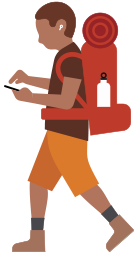

如果你有言語障礙,例如非典型語音、無法說話,或與人聯繫時偏好非言語交流,以下這些功能可協助你傳達出聲音,或是透過文字溝通。
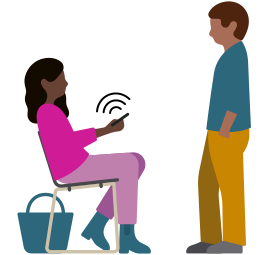
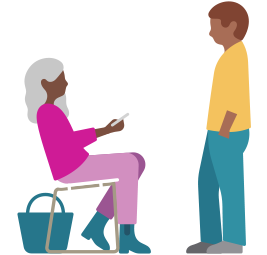
如果你的動作不靈活、具有肢體差異,或是行動不便,以下這些功能可協助你調整操控裝置以及與它互動的方式。


如果你需要理解、專注或溝通方面的支援,以下這些功能可協助你學習、專注和與人保持交流。


取得各項功能的協助或聯絡專家。
探索 Apple 在工作場所的輔助使用方針。
為你的學習社群探索輔助使用功能。
尋找設計輔助使用 app 的資源。